qq截图保存在哪里,小编教一键GHOST你电脑qq截图保存在哪里
时间:2019-07-04 17:32
小编:易激活
很多情况下我们都需要用到截图,而截图的方式有许多。我们常用的方法除了用键盘上的“print screen sysrq”键,另一种方法就是通过QQ截图。但是在电脑上,很多用户都不知道QQ截图放在何处,下面,小编就来跟大家讲讲寻找电脑qq截图保存的经验。
QQ截图完成截屏后会自动保存在系统的粘贴板中,并不是保存在哪个文件夹,粘贴板中的截图可以在其他地方粘贴。点击了保存按钮才会保存到文件夹。有用户不知道电脑qq截图保存在哪里,下面,小编就来跟大家分享找到电脑qq截图保存的地方的方法了。
电脑qq截图保存在哪里
在QQ栏中,点击左下角的“三条横线“的图标。然后会出现一个工具栏,点击第一栏的设置。
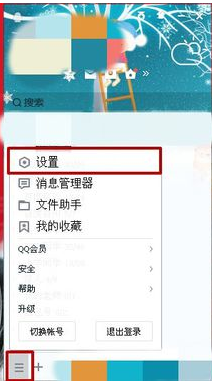
截图图-1
进入设置之后,在左侧的工具栏中找到文件管理,点击后会看见一个储存地点。我们这个账号的信息都储存在文件夹里。
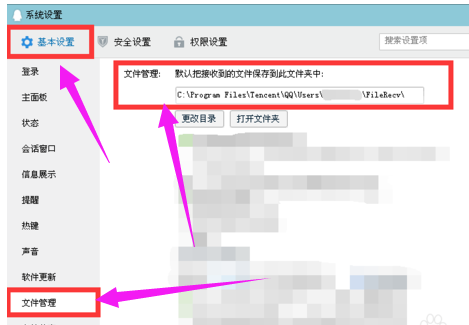
截图图-2
使用的是聊天界面的截图,当我们截图之后会自动复制到剪切板上,可以在一些软件上粘贴。如果已经发送出去之后,截图会存在上述的文件夹中。
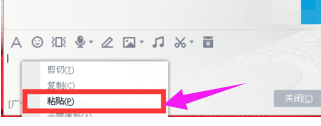
截图保存图-3
需要截图的界面不是在QQ聊天界面。截图时需要用到QQ的热键(如果没有修改热键,默认的截图的热键为“Ctrl+Alt+A”),用热建截图之后,保存地点同样为剪切板。
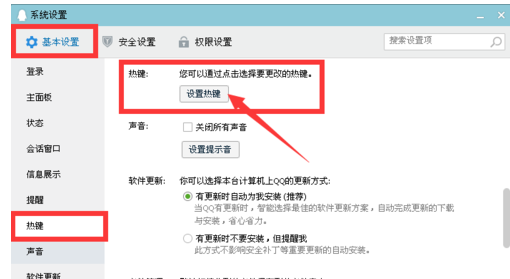
截图保存图-4
在用热键截图之后,点击“手机”的图标,会发送到手机,这样截图可以在消息记录中看见,也会保存在C盘中。
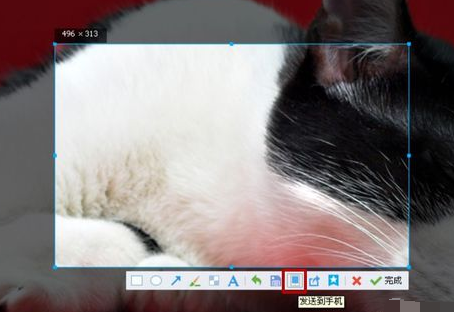
截图保存图-5
截图之后,我们同样可以选择将截图另存为。然后我们可以选择自己选择保存截图的位置。
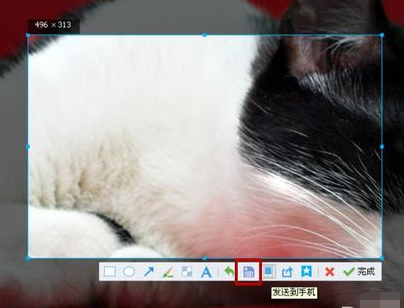
qq图-6
以上就是寻找电脑qq截图保存的相关说明。




















